ヤマト運輸B2クラウド連携サービスの設定についてご案内します。
送り状種別
送り状ソフト向けCSV作成時の便種判定とキーワードを設定します。
ここで設定したキーワードをキーに送り状種別を出力します。店舗が利用している便種の設定を行ってください。
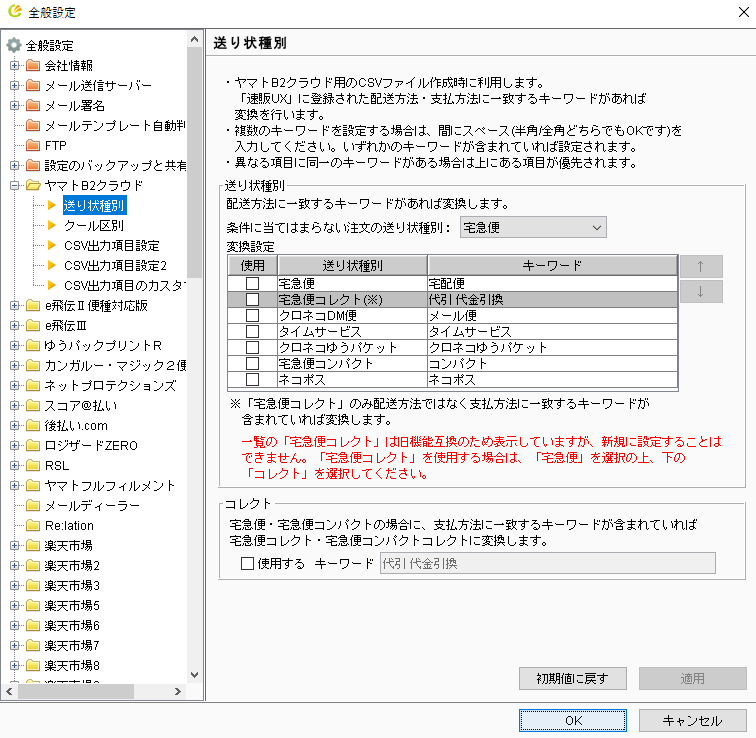
| 送り状種別 | 利用する便種にチェックしてください。 注文データの項目「配送方法」にキーワードの文字列が含まれる場合に 対象の便種が適用されます。 ※キーワードのいずれにも当てはまらない場合は、 「条件に当てはまらない注文の送り状種別」で設定されている便種が適用されます。 ※複数のキーワードを設定する場合は、キーワードの間にスペース(半角/全角)を 入力してください。また、異なる項目に同一のキーワードが設定されている場合は 一覧の上位にある項目が優先されます。 |
| コレクト | コレクト(代金引換)をご利用の場合は、「使用する」にチェックを入れて キーワードを入力してください。注文データの項目「支払方法」にキーワードが 含まれる場合にコレクトが適用されます。 ※送り状種別が宅急便コンパクトに該当した場合は、宅急便コンパクトコレクトが適用されます。 |
クール区別
送り状ソフト向けCSV作成時のクール便判定のキーワードを設定します。ここで設定したキーワードをキーにクール区分を出力します。店舗が利用しているクール区分の設定を行ってください。
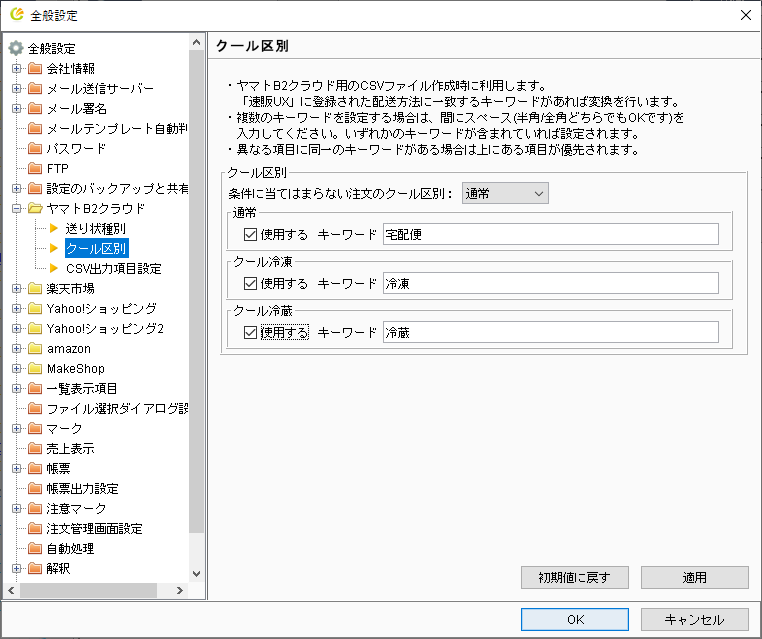
| クール区別 | 利用するクール区別にチェックしてください。 注文データの項目「配送方法」にキーワードの文字列が含まれる場合に 対象の便種が適用されます。 ※キーワードのいずれにも当てはまらない場合は、 「条件に当てはまらない注文のクール区別」で設定されているものが適用されます。 ※複数のキーワードを設定する場合は、キーワードの間にスペース(半角/全角)を 入力してください。また、異なる項目に同一のキーワードが設定されている場合は 一覧の上位にある項目が優先されます。 |
CSV出力項目設定
便種以外の項目を一部指定して出力することができます。運用に合わせて設定してください。
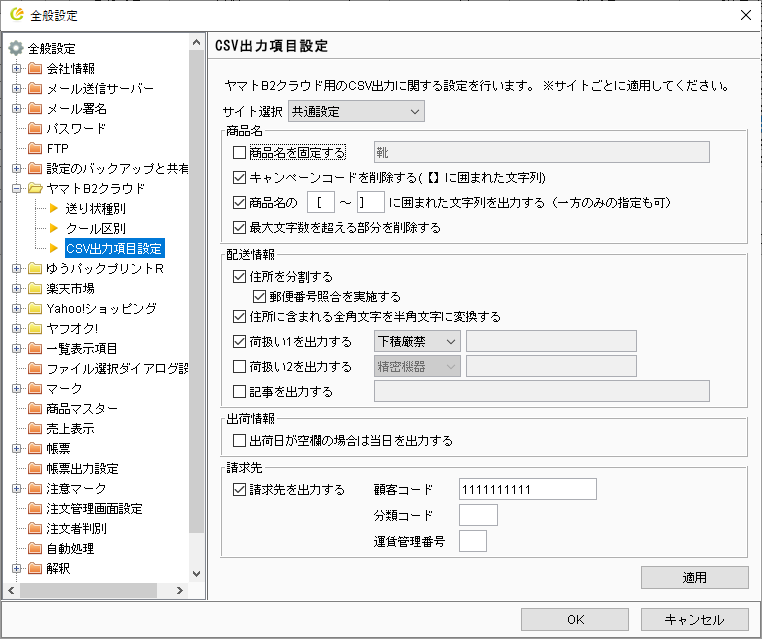
| 項目 | 説明 | |
| 商品名 | 商品名を固定する | 入力した商品名をCSVファイルに固定で出力します。 詳細な商品名を出力したくない、決まった商材を固定で出力したい場合にご利用ください。 ※「商品名を固定する」及び「キャンペーンコードを削除する」の両方にを設定している場合、こちらの設定が優先されます。 |
| キャンペーンコードを削除する | 商品名に含まれる【】で囲まれた文字列を削除して商品名を出力します。楽天市場では【】で囲まれたキャンペーンコードなどを利用されている店舗様が多く、それらを省いて出力したい場合にご利用ください。 | |
| 商品名の□~□に囲まれた文字列を出力する | キーワードを指定することにより、指定したキーワードに囲まれた文字列のみを商品名として出力することができます。片方のみの指定も可能です。片方のみ指定した場合は、キーワード以降すべて、先頭からキーワードまで、を指定することができます。 <例> 商品名:速販くんすごろく「マグカップ」 〇パターン1 設定:「 ~ 」に囲まれた文字列を出力 商品名出力:マグカップ 〇パターン2 設定:「 ~ に囲まれた文字列を出力(後ろが空) 商品名出力:マグカップ」 〇パターン3 設定: ~ 」に囲まれた文字列を出力(前が空) 商品名出力:速販くんすごろく「マグカップ |
|
| 最大文字数を超える部分を削除する | 商品名が出力するCSVの最大文字数を超えた場合は、超過した文字列を削除して出力します。(エラーを回避することができます) | |
| 配送情報 | 住所を分割する | 住所出力をする際、CSV項目は住所1と住所2の2項目ありますが、速販は住所1にのみに出力しています。そのため、文字数制限でエラーになる場合があります。チェックを入れた場合、住所1の文字数制限を超えた場合、残りを住所2に出力します。 ※注文者住所、送付先住所ともに適用されます。 ■「郵便番号照合を実施する」(推奨) 住所の郵便番号と住所が一致しない注文があります。その場合、商品発送後に行き先不明で返送されることがあります。CSV出力時に郵便番号と住所が正しいかを自動でチェックすることができます。 |
| 住所に含まれる全角文字を半角文字に変換する | 住所に全角英数字(”-“などの記号も含む)が含まれる場合、半角に変換して出力します。 住所の文字数制限でエラーになる場合が多いため、チェックを入れてご利用頂くことをお薦めします。 ※注文者住所、送付先住所ともに適用されます。 |
|
| 荷扱い1を出力する 荷扱い2を出力する |
荷扱いを出力したい場合に設定してください。プルダウンで指定した文字列が出力されます。 「その他」を選択した場合は、テキストに入力した文字列を出力することができます。 荷扱いは2つまで指定できます。 |
|
| 記事を出力する | CSV項目「記事」にテキストで入力した文字列を出力することができます。 | |
| 出荷情報 | 出荷日が空欄の場合は当日を出力する | 注文データの「出荷日」が空欄の場合は、当日の日付を「出荷予定日」(CSV項目)に出力します。 ※空欄のまま出力しようとするとエラーが表示されます。この設定を行うことによってエラーを回避することができます。 |
| 請求先 | 請求先を出力する | CSVの「顧客コード」「運賃管理番号」は必須項目のため、設定されることをお勧めします。 |
各モール・カート別に異なる設定を行いたい場合は、[サイト選択]でECサイトを選択してそれぞれの設定を行ってください。[共通設定を使用する]のチェックを外すと入力可能になります。共通設定の設定を一部変更したいだけの場合は、[共通設定をコピーする]ボタンをクリックすると、設定が反映されますので、変更したい部分だけを変更して適用してください。
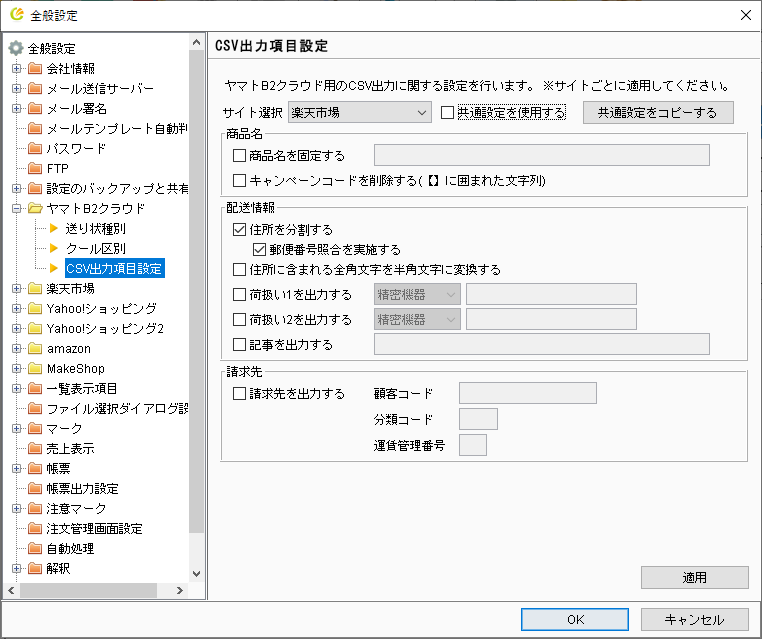
CSV出力項目設定2
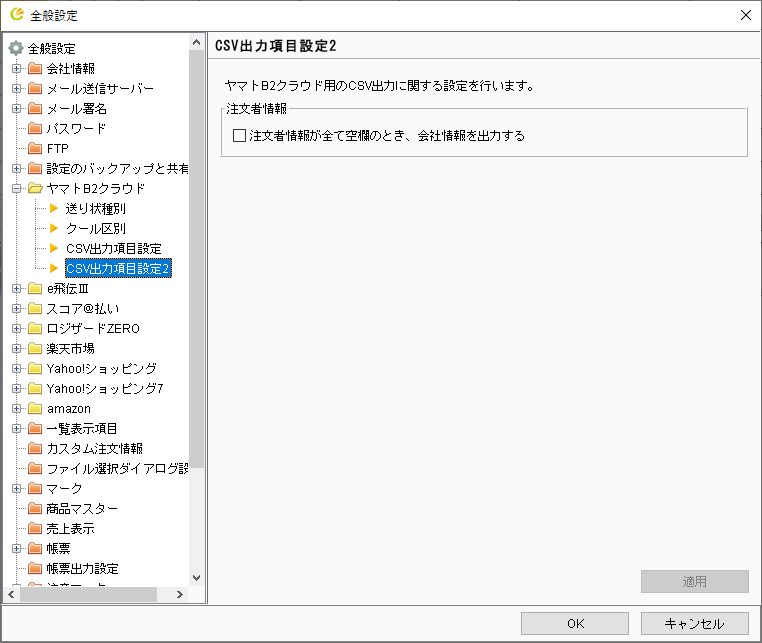
| 注文者情報 | 注文者情報が全て空欄のとき、会社情報を出力する | 受注データの「注文者情報」が全て空欄の場合、CSV出力時に注文者情報(依頼主)に会社情報を自動で出力します。 ※Yahoo!ショッピングのLINEギフト注文をご利用の場合は推奨(LINEギフト注文は注文者情報が全て空欄で取り込まれます) |
CSV出力項目のカスタマイズ
ヤマトB2クラウド向けのCSV出力時に、設定をしておくことで一部の項目に対して出力内容を変更することができます。出力内容を変更したい項目にチェックを入れ、テキストボックスに「使用可能タグ」の中から必要なタグをコピーして入力してください。複数指定も可能です。
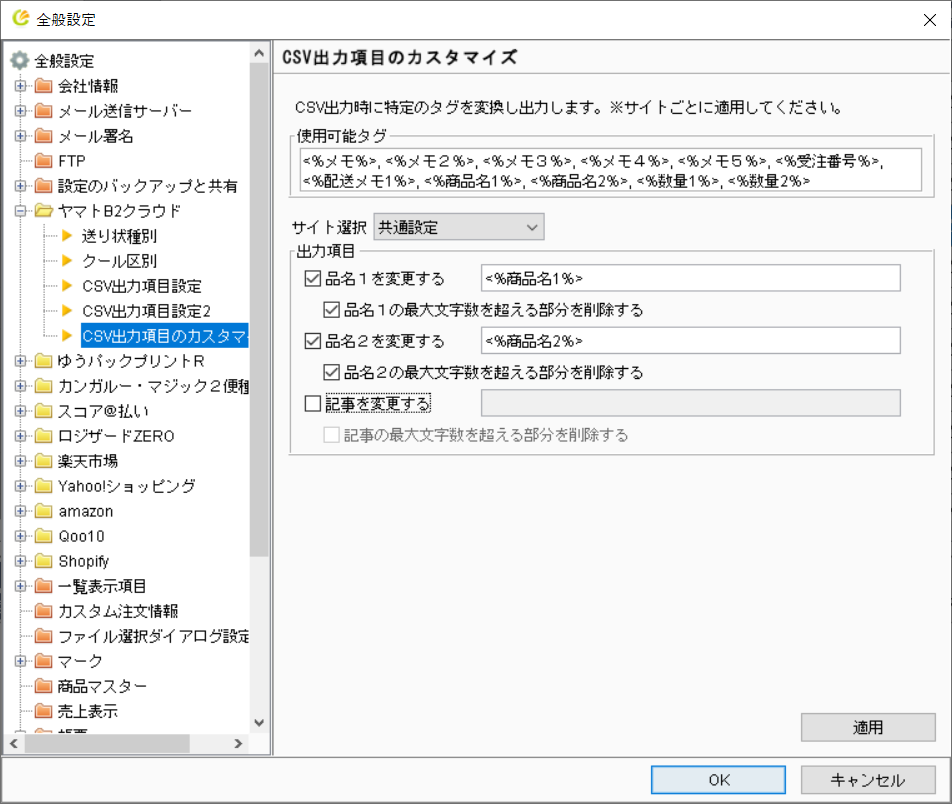
注意
品名、記事については、「CSV出力項目設定」でも出力内容の設定ができます。 「CSV出力項目設定」 と「CSV出力項目のカスタマイズ」の両方が設定されている場合、 「CSV出力項目のカスタマイズ」 の設定が優先されます。
| 出力項目 | 品名1を変更する | CSV出力時、指定したタグの内容が出力されます。 ※「品名1の最大文字数を超える部分を削除する」にチェックを入れると、文字数制限をオーバーした場合に切り捨てて出力します。 |
|---|---|---|
| 品名2を変更する | CSV出力時、指定したタグの内容が出力されます。 ※品名2は標準仕様では出力されません。 ※「品名2の最大文字数を超える部分を削除する」にチェックを入れると、文字数制限をオーバーした場合に切り捨てて出力します。 |
|
| 記事を変更する | CSV出力時、指定したタグの内容が出力されます。 ※「記事の最大文字数を超える部分を削除する」にチェックを入れると、文字数制限をオーバーした場合に切り捨てて出力します。 |
※サイト選択にて、各ECサイトを選択することにより、サイト別に設定することも可能です。
.png)